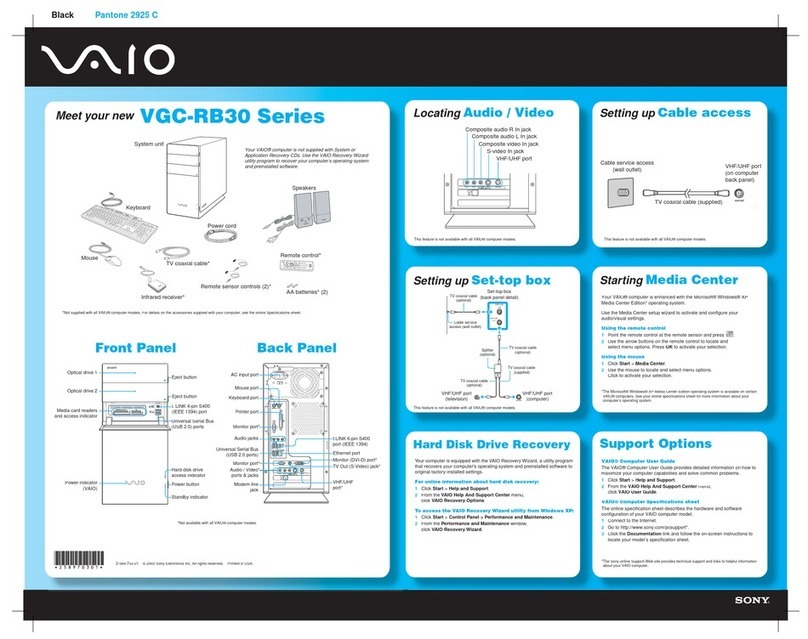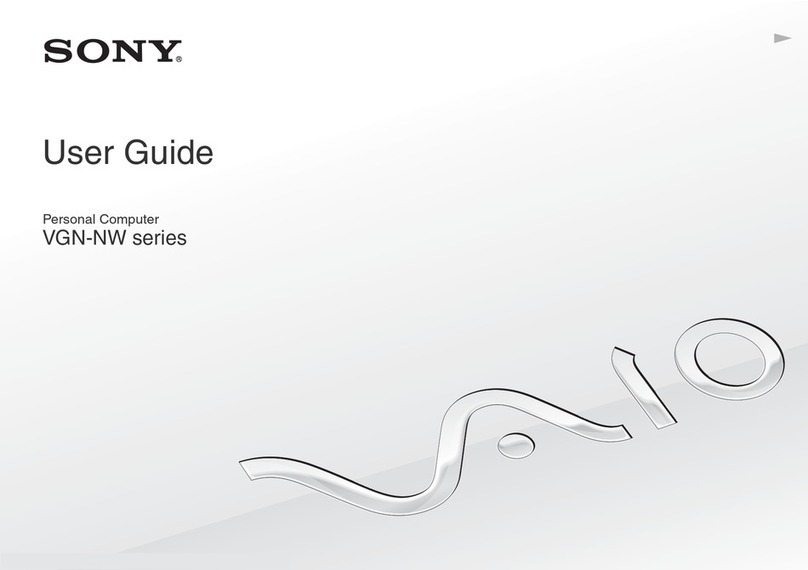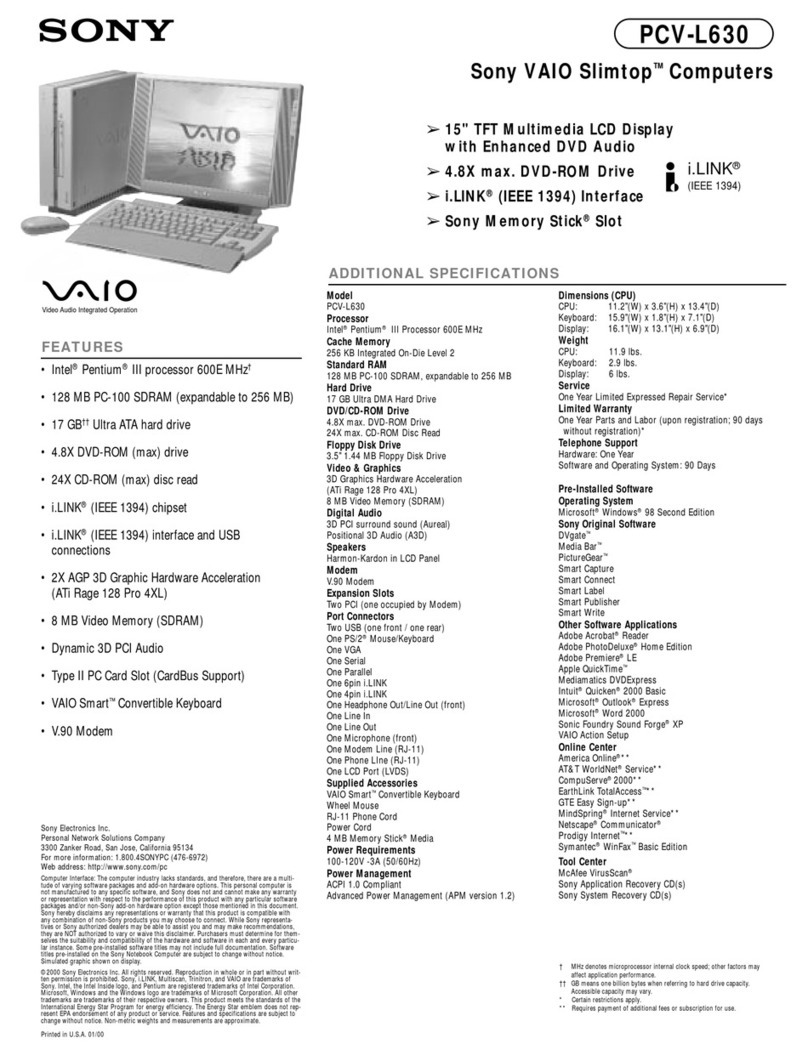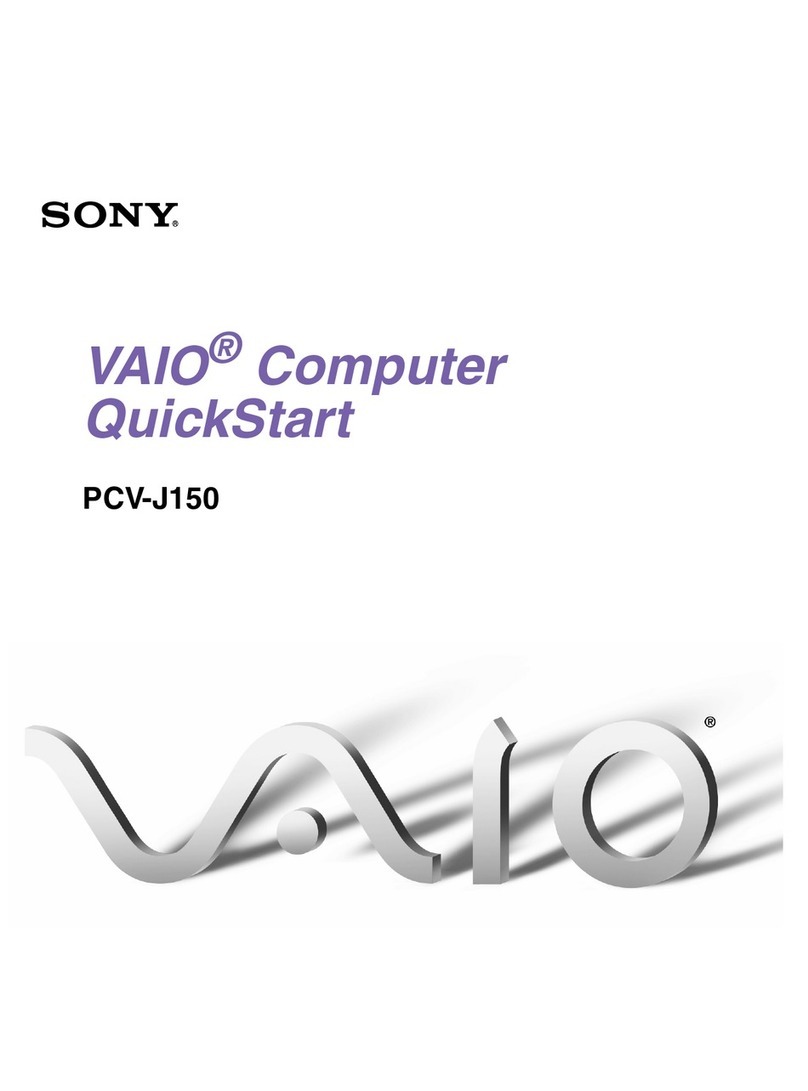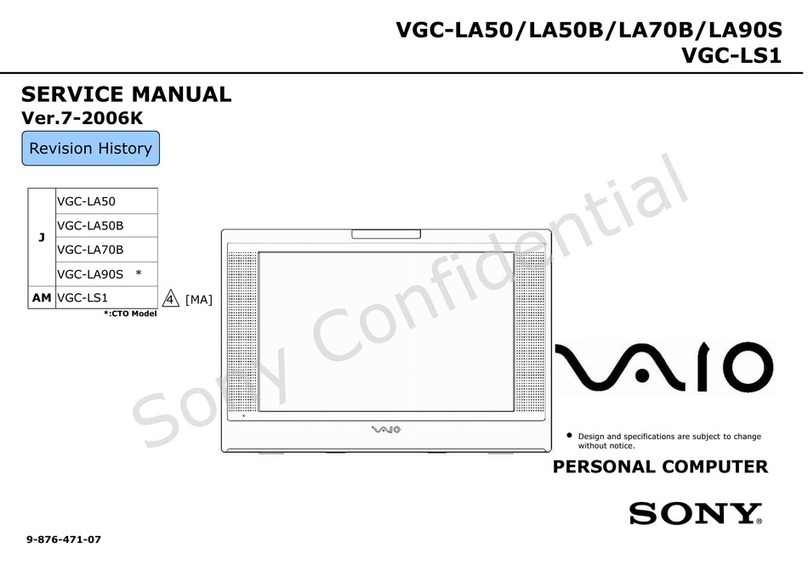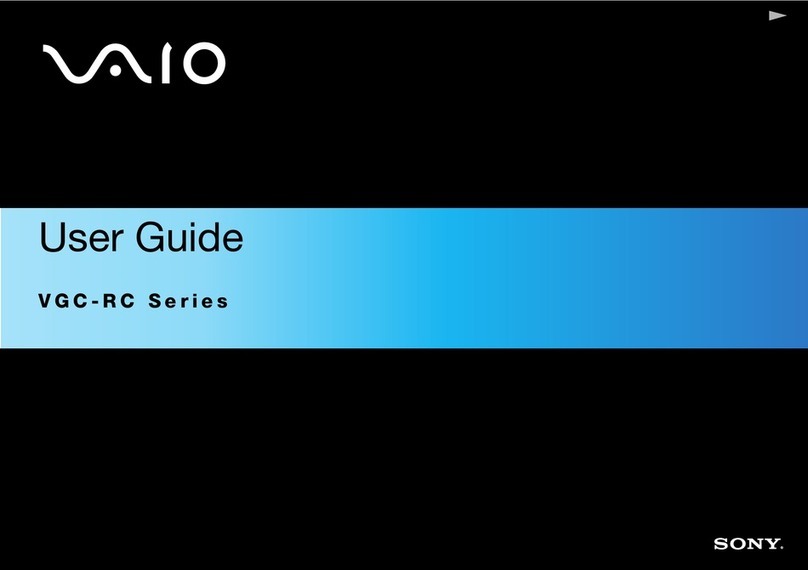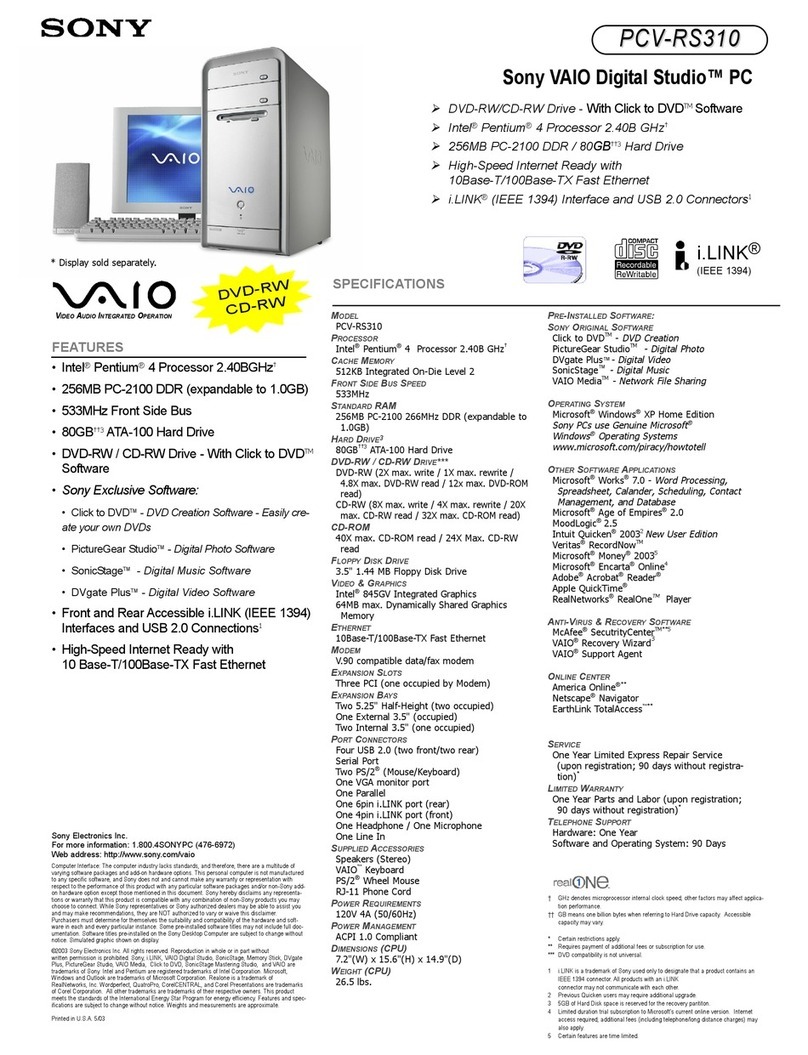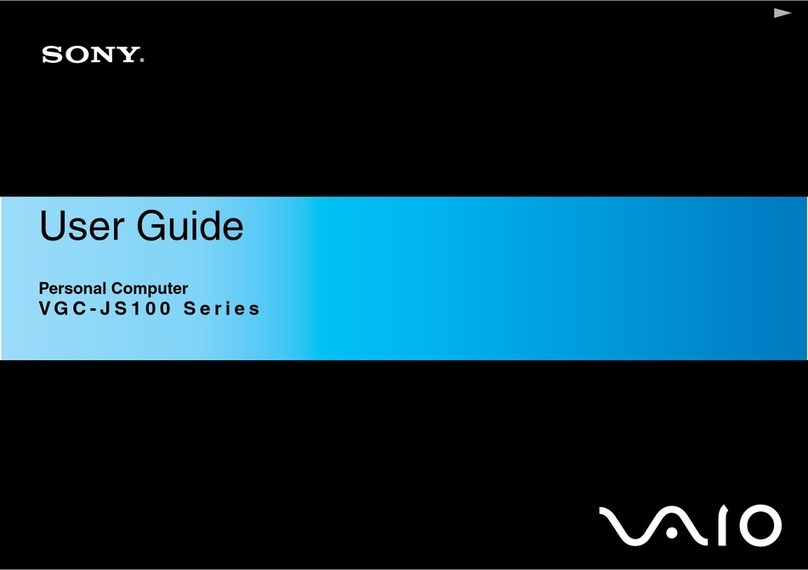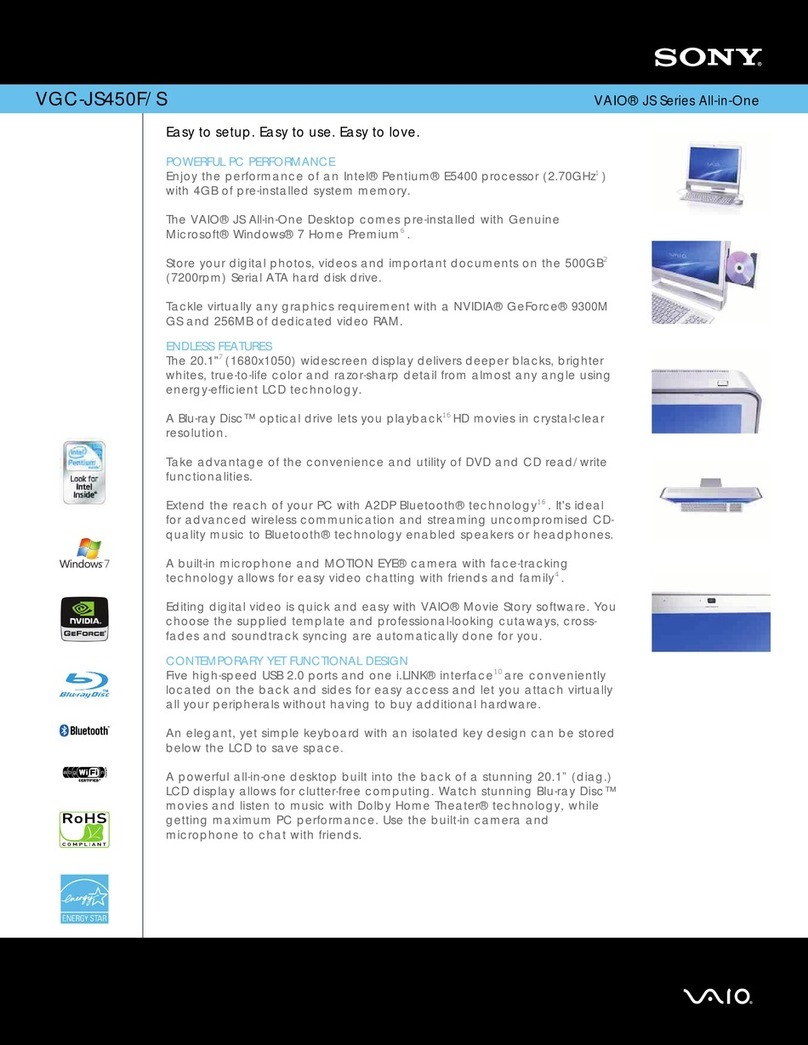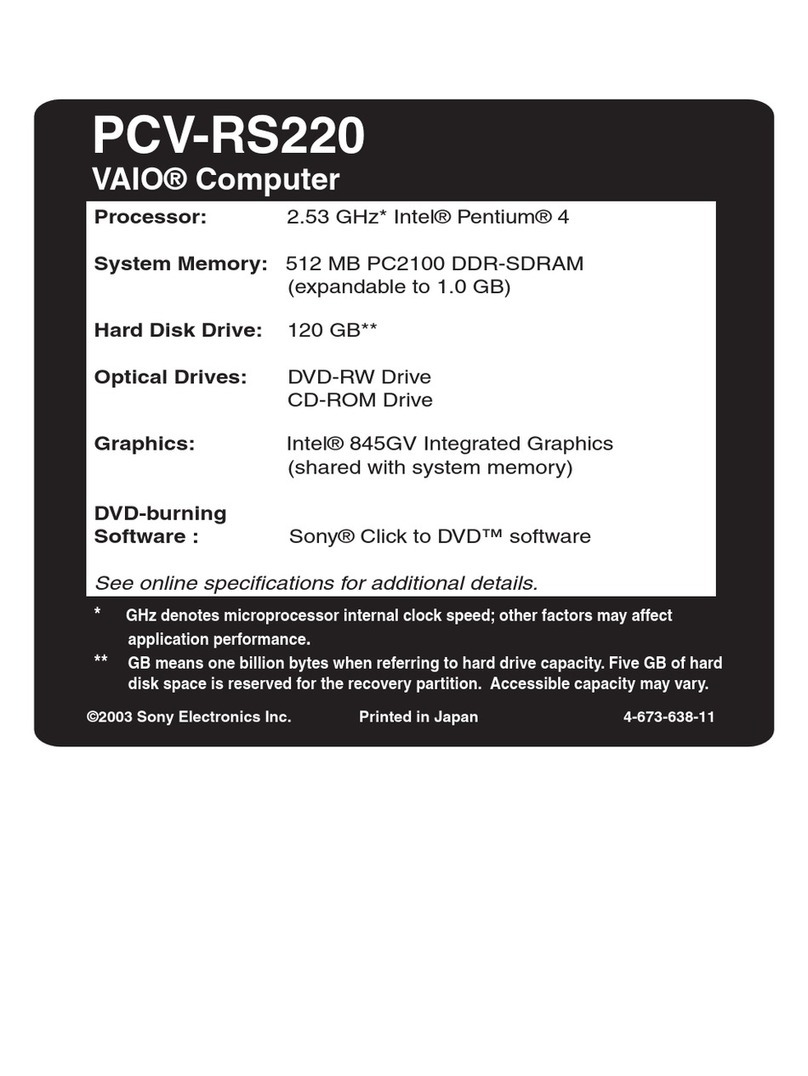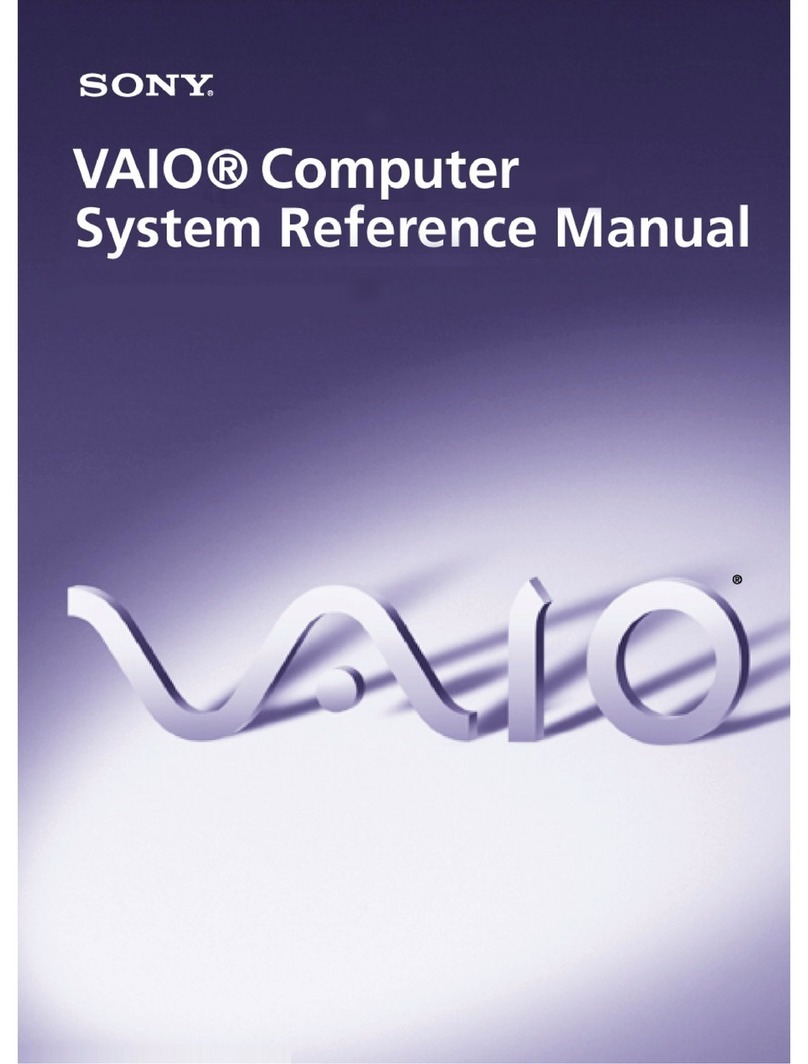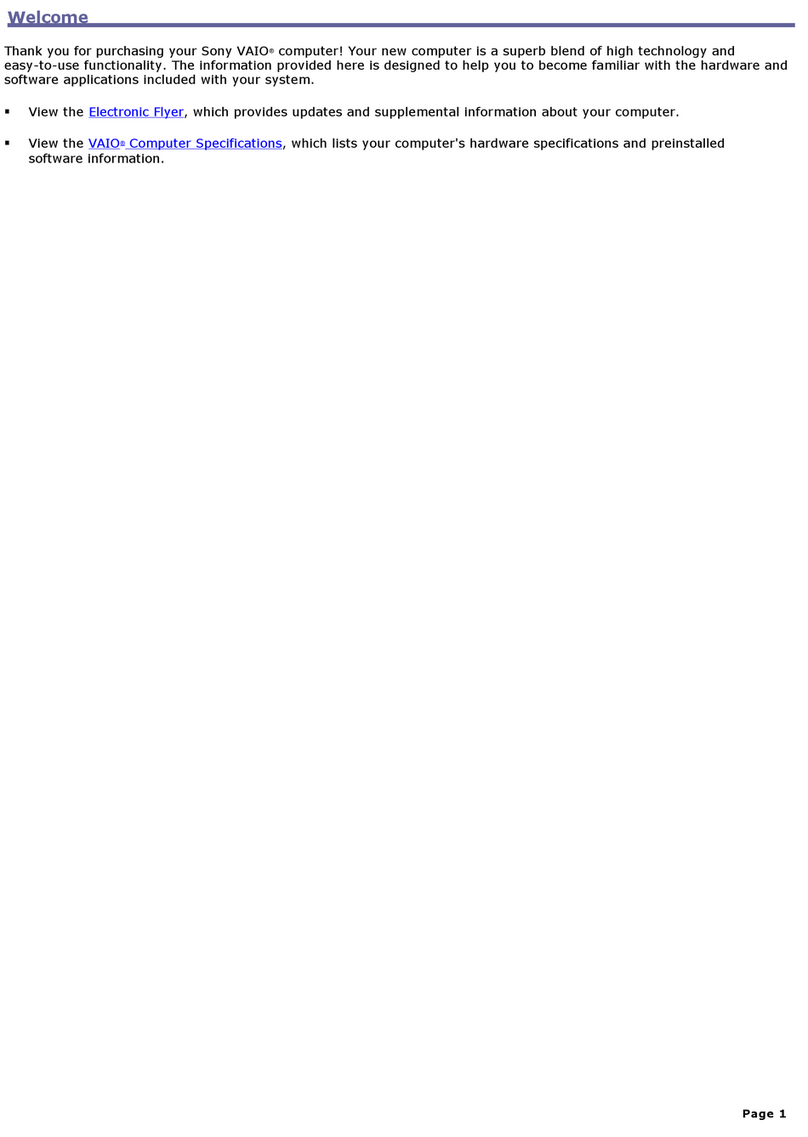What should I do if my computer won’t
start?
The power indicator on the computer is off when the computer is not
securely attached to a source of power. Make sure the computer is
securely plugged into a power source and turned on. Make sure the
VAIO power indicator shows the power is on.
Additional suggestions included:
■If the computer is plugged into a power strip or uninterruptible
power supply (UPS), make sure the power strip or UPS is plugged
into a power source and turned on.
■If the computer is starting from a floppy disk, eject the disk from
the floppy disk drive (if applicable).
■If you notice condensation on the computer, do not use the
computer for at least one hour. Condensation may cause the
computer to malfunction.
¿Qué debo hacer si la computadora no
se inicia?
El indicador de encendido de la computadora estáapagado cuando
no estáconectada a una fuente de alimentación en forma segura.
Asegúrese de que la computadora estéconectada correctamente a
la fuente de alimentación y que estéencendida. Asegúrese de que el
indicador de encendido VAIO muestre que estáencendida.
Sugerencias adicionales:
■Si la computadora estáconectada a una regleta o fuente de
alimentación ininterrumpida (UPS), asegúrese de que la regleta
o UPS estéconectada a una fuente de alimentación y encendida.
■Si la computadora se estáiniciando desde un disquete, retire el
disco de la unidad (si corresponde).
■Si observa condensación en la computadora, no la use durante
una hora por lo menos. La condensación puede causar una falla
de funcionamiento en la computadora.
Your computer is equipped with the VAIO Recovery, a utility program
that recovers your computer's operating system and preinstalled
software to original factory-installed settings.
System and/or application CDs are not delivered with your computer.
For online information about hard disk
recovery:
1Click Start > All Programs > VAIO Support Central.
2Click VAIO Documentation.
3Click VAIO Recovery Guide.
To access the VAIO Recovery utility from
Windows XP:
1Click Start > All Programs > VAIO Recovery.
2Click VAIO Recovery.
Su computadora tiene instalado el VAIO Recovery (Recuperación VAIO),
programa utilitario que restablece el sistema operativo de la computadora
y el software preinstalado a los valores originales instalados de fábrica.
El sistema y/o CD de aplicación no vienen con la computadora.
Para obtener información en línea acerca
de la recuperación del disco duro:
1Haga clic en Inicio > Todos los programas > VAIO Support Central.
2Haga clic en Documentación de VAIO.
3Haga clic en Guía de la Recuperación.
Para acceder al programa utilitario VAIO
Recovery desde Windows XP:
1Haga clic en Inicio > Todos los programas > VAIO Recovery.
2Haga clic en VAIO Recovery.
Troubleshooting
Resolución de problemas
HDD recovery
Recuperación de la unidad de disco duro
1Haga clic en Inicio > Todos los programas > VAIO Support Central.
2Haga clic en Documentación de VAIO.
3Haga clic en Guía de Usuario de VAIO.
1Click Start > All Programs > VAIO Support Central.
2Click VAIO Documentation.
3Click VAIO User Guide.
Locate the
User Guide
Ubique la
Guía del usuario
Se le solicitaráque registre la computadora la primera vez que
encienda la unidad. Siga las instrucciones en la pantalla para
completar el proceso de registro. Si no puede registrar la computadora
durante la primera sesión, tendrámás oportunidades posteriormente.
También puede realizar el registro en línea en
http://www.sony.com/vaioregistration (para usuarios en Estados Unidos
y Canadá) o en http://www.sony.com.co/registro/vaio (para usuarios
en países y regiones de América Latina). (El registro de los productos
Sony es voluntario; no registrar un producto no afecta los derechos que
le concede la garantía limitada.)
You are prompted to register your computer the first time you turn on the
unit. Follow the on-screen instructions to complete the registration
process. If you are not able to register your computer during the first
session, you are provided with additional registration opportunities later.
You can also register your computer online at
http://www.sony.com/vaioregistration (for users in USA and Canada)
or http://www.sony.com.co/registro/vaio (for users in Latin American
countries or areas). (Sony product registration is voluntary; failure to
register will not diminish your limited warranty rights.)
To Register your computer
Para registrar la computadora
2
1
1
1
2
3
To get the wireless keyboard and mouse ready
Para preparar el teclado y mouse inalámbrico
If your model is supplied with a wireless keyboard and mouse, follow the steps below to get them ready for use.
Si su modelo incluye teclado y mouse inalámbricos, siga los pasos a continuación para prepararlos para el uso.
Wireless keyboard
1Insert the supplied two AA batteries 1into the battery
compartment 2of the keyboard.
2Press the CONNECT button on the bottom of the radio
frequency receiver.
3Press the CONNECT button 3on the keyboard within
10 seconds from step 2.
Wireless mouse
1Insert the supplied two AA batteries 1into the mouse.
2Press the CONNECT button on the bottom of the radio
frequency receiver.
3Slide the power switch 2of the mouse to the ON
position and press the CONNECT button 3within
10 seconds from step 2.
Teclado inalámbrico
1Inserte las dos baterías AA suministradas 1en el
compartimiento de la batería 2ubicado en el teclado.
2Pulse el botón CONNECT ubicado en la parte inferior del
receptor de radiofrecuencia.
3Pulse el botón CONNECT 3del teclado 10 segundos
después de realizar el paso 2.
Mouse inalámbrico
1Inserte en el mouse la dos baterías AA suministradas 1.
2Pulse el botón CONNECT ubicado en la parte inferior del
receptor de radiofrecuencia.
3Deslice el interruptor de encendido 2del mouse a la
posición ON y pulse el botón CONNECT 310 segundos
después de realizar el paso 2.